- gpu-z怎么查看显卡好坏 11-20 18:01
- 3dmark怎么打开硬件监控 11-20 17:58
- 3dmark怎么做游戏优化 11-20 17:51
- gpu-z怎么调成中文 11-20 17:46
- 3dmark如何测试游戏性能 11-20 17:40
- 3dmark如何测显卡通过率 11-20 17:26
- 3dmark怎么测试显卡的光追性能 11-20 17:16
- Everything怎么取消实时搜索 11-20 17:10
画图3D软件是一非常专业的画图工具,很多用户在使用软件的时候,对于如何进行抠图,还不是很了解。这里为大家带来关于画图3D抠图的方法介绍,想了解的小伙伴快一起来看看吧!

打开Paint 3D,找到并点击工具栏上的“神奇选择”工具。
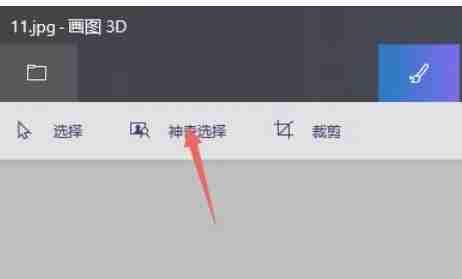
使用鼠标在图像上拖动,选择需要抠取的区域。
点击“下一步”,Paint 3D将自动处理并显示抠图结果。
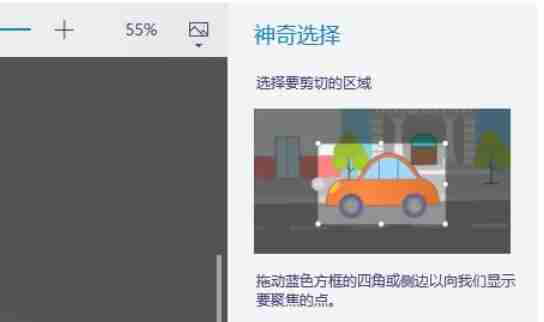
如需微调,使用工具栏上的“添加”和“删除”工具精细调整选区,确保抠图效果完美。 “添加”用于补充遗漏部分,“删除”用于去除多余部分。
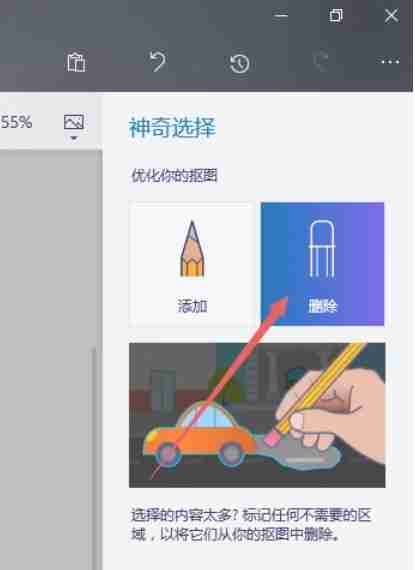
通过以上步骤,您就能轻松使用Paint 3D完成图片抠图!
36.42MB / 2025-11-20
33.12MB / 2025-11-20
21.67MB / 2025-11-20
1.75MB / 2025-11-20
430KB / 2025-11-20
61.38MB / 2025-11-20
32.64MB
2025-11-20
5.67MB
2025-11-20
36.42MB
2025-11-20
33.12MB
2025-11-20
3.41MB
2025-11-20
9.74MB
2025-11-20
84.55MB / 2025-09-30
248.80MB / 2025-07-09
2.79MB / 2025-10-16
63.90MB / 2025-11-06
1.90MB / 2025-09-07
210.99MB / 2025-06-09
374.16MB / 2025-10-26
京ICP备14006952号-1 京B2-20201630 京网文(2019)3652-335号 沪公网安备 31011202006753号违法和不良信息举报/未成年人举报:[email protected]
CopyRight©2003-2018 违法和不良信息举报(021-54473036) All Right Reserved
















